Uvoz fotografija i videozapisa
Možete uvesti fotografije i videozapise koje ste pohranili na SD kartici kamere, USB pogonu, telefonu ili na drugom uređaju. Slijedite ove upute:
-
S pomoću USB kabela povežite uređaj s PC-jem.
-
U okvir pretraživanja na programskoj traci upišite fotografije , a zatim s popisa rezultata odaberite aplikaciju Fotografije.
-
Na traci aplikacija odaberite Uvezi.
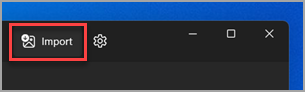
-
Uređaji će se automatski prikazati u odjeljku Uvoz.
-
Odaberite uređaj s popisa povezanih uređaja.
-
Pričekajte da se sadržaj učita s uređaja.
-
Odaberite fotografije i videozapise koje želite uvesti.
-
Odaberite mjesto odredišne mape za uvoz.
-
Odaberite Potvrdi da biste premjestili fotografije i videozapise.
Napomena za iPhone: Ako imate problema s uvozom iPhonea, provjerite je li uređaj otključan i jeste li prihvatili dozvole.
Napomena za Android i druge uređaje: Ako koristite telefon sa sustavom Android ili neki drugi uređaj, a uvoz ne funkcionira, možda ćete morati promijeniti postavke USB-a telefona iz Punjenje putem USB-a u Prijenos datoteka ili Prijenos fotografija.
Prvo povežite telefon s PC-jem pomoću USB kabela kojim se mogu prenositi datoteke.
-
Uključite telefon i otključajte ga. Vaš PC ne može pronaći uređaj ako je uređaj zaključan.
-
Na PC-ju odaberite tipku Start , a zatim Fotografije da biste otvorili aplikaciju Fotografije.
-
Odaberite > s povezanog uređaja, a zatim slijedite upute. Možete odabrati stavke koje želite uvesti, a zatim odabrati mjesto na koje ih želite spremiti. Pričekajte nekoliko trenutaka da se obavi otkrivanje i prijenos.
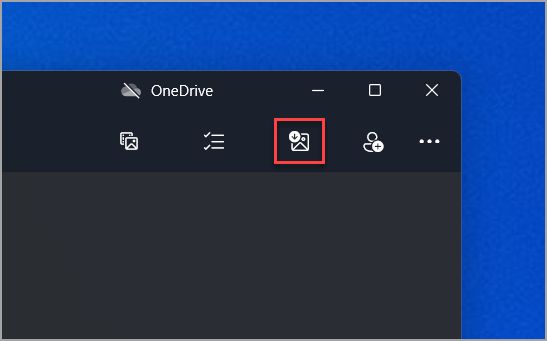
Provjerite jesu li fotografije koje želite uvesti doista na uređaju, a ne u oblaku.
Sve općenite informacije vezane uz fotografije i videozapise u Windows 8.1 potražite u članku Upravljanje fotografijama i videozapisima u Windows 8.1.
U nastavku je nekoliko načina uvoza fotografija i videozapisa s telefona, kamere, drugog uređaja ili diska.
-
Povežite telefon, kameru, karticu za pohranu s fotoaparata ili vanjski pogon s PC-jem.
-
Otvorite aplikaciju Fotografije.
-
Prijeđite prstom od donjeg ruba da biste vidjeli naredbe aplikacije.
-
(ako upotrebljavate miš, kliknite desnom tipkom miša unutar aplikacije).
Napomena: Ako gledate jednu sliku prikazanu preko cijelog zaslona, uvoz nije dostupan.
-
Odaberite Uvezi.
-
Odaberite uređaj s kojeg želite uvesti sadržaj.
-
Aplikacija automatski traži sve fotografije i videozapise koje još nije uvezla i odabire ih. Možete i prijeći prstom prema dolje po svakoj fotografiji ili videozapisu koji želite uvesti, odnosno dodirnite ili kliknite Odaberi sve.
-
Odaberite Uvezi.
Fotografije i videozapisi spremaju se u mapu Slike u podmapu čiji je naziv datum (npr. 2013-09-10).
-
Umetnite disk u pogon.
-
Prijeđite prstom od desnog ruba zaslona ulijevo, a zatim dodirnite Pretraživanje.(Ako koristite miš, postavite pokazivač u gornji desni kut zaslona, pomaknite ga prema dolje, a zatim kliknite Pretraživanje).
-
U okvir za pretraživanje unesite eksplorer za datoteke pa odaberite Eksplorer za datoteke.
-
U lijevom oknu kliknite Ovaj PC da biste proširili popis mapa i uređaja.
-
Odaberite pogon s fotografijama i videozapisima.
-
Pronađite fotografije koje želite uvesti, odaberite ih pa ih kopirajte u novu mapu. Ako ih želite pogledati u aplikaciji Fotografije, kopirajte ih u mapu Slike na svom PC-ju ili na servisu OneDrive.
U sklopu značajke automatske reprodukcije možete definirati što se događa kada se uređaj poveže s PC-jem. Tako, primjerice, možete odabrati postavku da se svaki put kada priključite karticu za pohranu otvori aplikacija Fotografije, a vi odaberete koje ćete fotografije i videozapise uvesti. Možda je potrebno i uključiti kontrolu multimedijskog transporta da bi značajka automatske reprodukcije mogla pronaći uređaj.
-
Da biste postavili osnovne mogućnosti: otvorite Postavke PC-ja, odaberite PC i uređaji pa Automatska reprodukcija.
-
Da biste postavili napredne mogućnosti: Upravljačka ploča , odaberite Hardver i zvuk, a zatim Automatska reprodukcija.
Dodatna pomoć za uvoz fotografija i videozapisa s telefona na PC










